업무환경에 최적화된 고급형 미니PC, HP 프로 미니 400 G9 734X7PA

사무실에서 넓은 책상을 사용한다면 PC선택을 고민할 필요가 없다. 공간이 넓기 때문에 일반 데스크탑PC를 올려두고 사용하는데 불편이 없기 때문이다. 그에반해 다양한 서류와 각종 사무용품으로 인해 책상이 항상 비좁은 대부분의 직장인들은 PC의 크기가 업무효율성에 큰 영향을 미치기 때문에 PC선택에 신중해야 한다.
PC의 크기가 크면 많은 공간을 차지해 서류나 사무기기를 올려두기 힘들다. 이런 이유로 책상 아래에 PC를 놓아두면 전면 단자를 사용할 수 없어 데이터 전송이나 주변기기 연결에 불편이 생기게 된다. 이런 이유로 최근 미니PC를 사용하는 기업이나 유저들이 늘어나고 있는 상황이다.
기존의 미니PC는 높은 공간활용성을 보여주기는 했지만 상대적으로 떨어지는 성능과 업그레이드가 힘든 단점 때문에 판매율이 저조했다. 하지만 최근 출시되는 제품들은 일반 데스크탑PC와 비교해도 부족함 없는 강력한 성능을 구현하며 메모리와 저장장치의 업그레이드도 가능하도록 설계되어 상당히 좋은 반응을 얻고 있다.
이번에 리뷰를 진행 할 HP 프로 미니 400 G9 734X7PA 는 책상을 깔끔하게 관리하고 싶은 기업이나 유저, 사무실 책상 뿐만 아니라 다양한 환경에서 일을하는 하이브리드 업무환경을 위한 미니PC로 12세대 인텔코어 i3-12100T 프로세서를 기본 탑재해 문서작업은 물론 대부분의 업무용 S/W를 부드럽게 실행할 수 있다.
특히 2개의 메모리 슬릇을 지원해 최대 64GB 까지 용량을 확장할 수 있으며 M.2 SSD 뿐만 아니라 SATA 슬롯도 지원해 저장용량을 손쉽게 늘릴 수 있다. 뿐만 아니라 기업 환경에 최적화 된 모델답게 윈도우 10 Pro 가 탑재되어 높은 사용성과 보안성을 보장하며 USB 3.2 Gen2x2를 비롯한 다양한 단자 지원으로 편의성을 높였다.
구형 미니PC와는 성능이나 완성도 등에서 큰 차이를 보여줄 것이라 예측된다. 리뷰를 통해 디자인 및 특징을 살펴보고 다양한 테스트를 통해 성능을 확인해 보도록 하자. @ 리뷰용 제품은 순수한 테스트용으로 실 판매 제품과 디자인이 달라질 수 있다. 이점 참조 바란다.

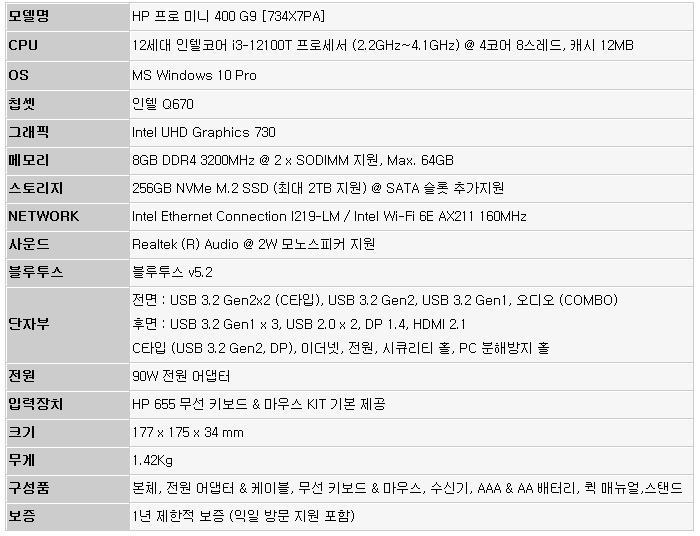
☆ 본제품은 테스트 용 기기로 실제 판매 제품과 스펙의 차이가 있을 수 있다.


풀KIT 의 모습으로 미니PC를 비롯해 90W 전원 어댑터와 전원 케이블이 제공되며 퀵 매뉴얼과 스탠드를 비롯해 무선 키보드와 마우스, 수신기, AA와 AAA 배터리 등이 포함되어 있다.

177 x 175 x 34 mm 의 크기와 1.42Kg의 무게를 지원한다. 데스크탑PC는 물론 노트북보다 작은 크기로 책상에 설치했을 때 공간을 거의 차지하지 않으며 무선 키보드와 마우스, 무선랜카드도 제공되어 케이블로 인한 스트레스 없이 깔끔하게 책상을 관리할 수 있다.
기기의 디자인은 기존 HP 미니PC와 같이 깔끔하고 세련된 것을 확인할 수 있다. 블랙 컬러에 높은 마감 완성도가 더해져 고급스러운 느낌을 자아내며 메탈 재질을 사용해 충격이나 추락으로 인한 PC 고장 가능성을 최소화 했다. 화려함 보다는 심플하고 고급스러운 느낌을 선호하는 기업용 모델에 적합한 디자인을 보여주는 모델이다.

구형 외장하드 정도의 작은 크기를 지원해 가방등에 넣고 다니며 쉽게 이동할 수 있으며 PD충전도 지원해 휴대성을 한층 높일 수 있다. (작은 크기의 PD충전기 사용이 가능하기 때문이다.) 무게와 크기 때문에 이동 자체가 힘든 데스크탑PC와 확연한 차이를 경험할 수 있을 것이다. @ 스펙상의 무게보다 훨씬 가벼운 것을 확인할 수 있었다.
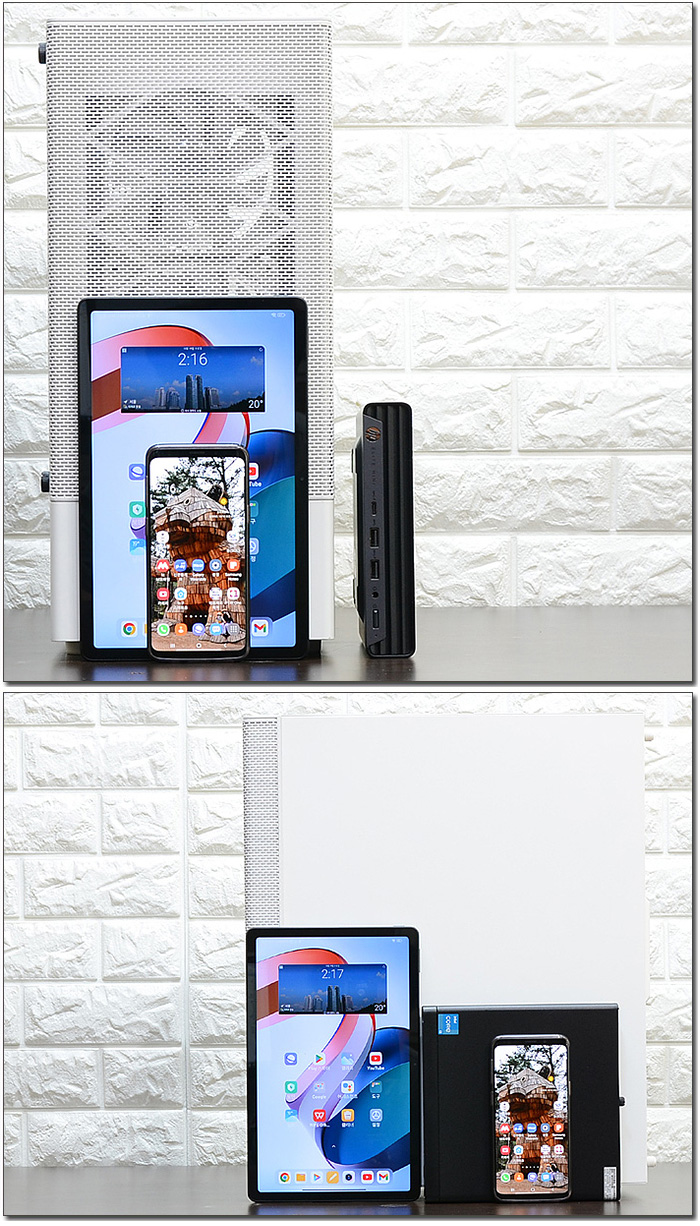
미니타워 PC, 태블릿PC, 스마트폰과 크기를 비교한 모습으로 확연한 차이를 보여주었다. 데스크탑PC와는 비교하는 것이 무의미할 정도이며 태블릿PC 보다 작아 책상 어디에나 편하게 놓아두고 사용할 수 있다.

이 제품은 옵션으로 판매되던 스탠드를 기본 제공해 보다 편하게 PC를 설치할 수 있다. 상단의 사진은 받침대를 사용한 모습으로 세로로 세워두고 사용해 공간 활용성을 극대화 할 수 있었다. 특히 스탠드는 넓은 바닥 면적으로 PC가 넘어지지 않는다.

옵션으로 판매되고 있는 베사 브라켓을 사용하면 모니터 뒤에 PC를 장착할 수 있다. (HP 모니터와 호환되며 타사 모니터의 경우 베사홀 볼트 규격이 달라 장착되지 않을 수 있다.) 깔끔하게 책상을 관리할 수 있을 것이다. @ 베사 브라켓만 장착해 놓으면 쉽게 PC를 탈착할 수 있다.

기기 상단부의 모습으로 메탈 소재를 사용해 내구성을 높였으며 발열이 적은 i3 프로세서 탑재 모델답게 통풍구는 설치되지 않은 것을 확인할 수 있다. 또한 12세대 인텔 프로세서 스티커와 개봉 확인 스티커가 부착된 것도 눈에 띈다.

기기 전면부의 모습으로 외부 공기가 원할하게 내부로 유입될 수 있도록 통풍구가 설치되어 있으며 오디오 (COMBO) 단자가 지원되어 이어폰이나 헤드셋을 연결해 사용할 수 있다. 또한 상태확인 LED와 전원 버튼이 설치된 것도 확인할 수 있다.
하단에는 20Gbps의 속도로 초고속 데이터 전송이 가능한 C타입의 USB 3.2 Gen2x2 단자를 비롯해 USB 3.2 Gen2 와 Gen1 단자가 각각 설치되어 빠른 데이터 전송과 주변기기 연결이 가능하다. 특히 번개 마크가 있는 단자는 상시전원을 지원해 PC가 꺼진 상태에서도 스마트폰 등을 연결해 충전할 수 있다.

기기 후면부의 모습으로 2개의 DP 단자와 HDMI 단자가 설치되어 있으며 유선랜 연결을 위해 이더넷 단자가 제공된다. 또한 3개의 USB 3.2 Gen1 과 두 개의 USB 2.0 단자 지원으로 손쉽게 주변기기를 연결할 수 있으며 측면에 전원 단자가 설치되어 있다. 또한 도난 방지를 위한 시큐리티 홀이 중앙에 설치되어 있고 상판을 오픈해 내부 부품을 탈취하거나 교체하지 못하도록 슬라이딩 방식의 락홀을 측면에 설치했다. (측면의 쇠를 당기면 튀어 나오면서 Lock이 걸린다.)
중앙에 설치된 C타입 단자는 USB 3.2 Gen2 지원으로 빠른 데이터 전송이 가능하며 100W PD를 지원해 PD충전기를 연결해 전원을 공급할 수 있다. 또한 DP도 지원해 모니터를 추가로 연결할 수 있다. (최대 4개의 모니터 연결이 가능하다.)

상단에서 언급한 것과 같이 C타입 단자는 데이터 전송 뿐만 아니라 디스플레이 출력을 지원해 모니터를 연결해 사용할 수 있다. 특히 DP나 HDMI 와 달리 전원이 함께 공급되어 포터블 모니터를 활용하기에 적합하다. (테스트로 HP E14 포터블 모니터를 사용했다.)
HP E14 포터블 모니터를 사용하면 공간 활용을 최소화 하면서 다양한 작업을 할 수 있다. 다양한 장소나 환경에서 업무를 보는 화이브리드 업무 환경에 빠르게 대응할 수 있는 PC라 할 수 있다.

PD 충전 테스트를 진행하고 있는 모습으로 단일 100W 출력을 지원하는 PD 충전기를 사용했을 때 정상적으로 PC가 켜지는 것을 확인할 수 있었다. (일반적으로 사용하는 65W PD충전기는 사용이 불가하며 단일포트 100W 이상 지원 PD충전기를 구입해 사용해야 한다.)

PC 바닥면의 모습으로 사방에 고무패드가 부착되어 미끄러짐을 방지하며 중앙에는 모니터 등에 장착할 수 있도록 베사홀이 설치된 것을 확인할 수 있다.

기기 내부의 모습으로 CPU의 열을 식히기 위해 팬과 히트싱크가 장착되어 있고 측면에는 저장용량을 늘릴 수 있도록 SATA 포트를 제공하고 있다. SATA 방식의 HDD나 SSD를 장착하면 대용량 데이터도 여유롭게 저장할 수 있을 것이다. @ 맨손으로 상판을 분리하기는 힘들다. 고무코팅이 되어 있는 (마찰력이 높은) 장갑을 끼고 상판을 전면 단자가 있는 앞으로 밀어주면 쉽게 상판을 분리할 수 있을 것이다.

전면에는 무선품질을 높이기 위해 2개의 무선랜 안테나가 양 측면에 설치된 것을 확인할 수 있다. 또한 2W 모노 스피커가 장착된 것도 눈에 띈다. (업무를 보다보면 단순히 음질에 상관없이 소리를 확인해야 할 일이 생긴다. 이 제품은 스피커가 기본 장착되어 외부 스피커나 이어폰 연결없이 소리를 들을 수 있다.)

CPU 팬을 들어올려 메모리를 손쉽게 확장할 수 있다. 1개의 8GB DDR4 3200MHz 메모리가 장착되어 있고 2개의 슬롯을 지원해 손쉽게 업그레이드 할 수 있다. 또한 내부에는 256GB NVMe SSD가 설치되어 있으며 (최대 2TB 확장 가능) 인텔 최고급형 무선랜카드 AX211 이 장착되어 고속 무선랜과 블루투스 사용이 가능하다.

기본 제공되는 액세서리의 모습으로 무선 키보드와 마우스 (수신기와 배터리 포함) 가 제공되며 90W 전원 어댑터와 케이블, 퀵 매뉴얼과 스탠드가 포함된 것을 확인할 수 있다.


다양한 단자와 액세서리 지원으로 편의성을 높인점이 인상적이었다. 이번에는 지원 기능을 살펴보고 다양한 테스트를 통해 성능을 확인해 보도록 하자.
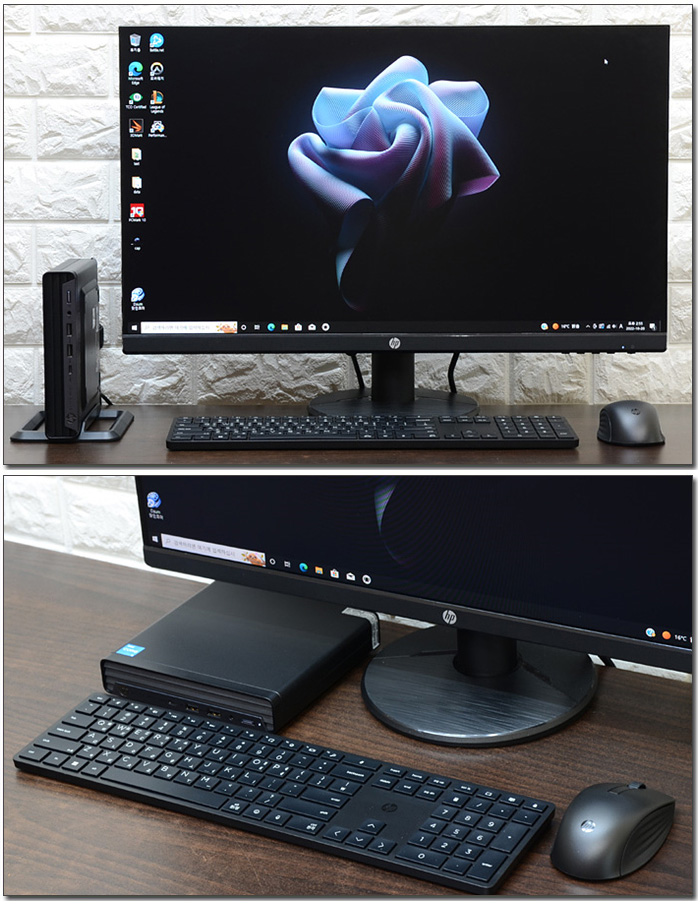
테스트를 위해 PC를 책상에 설치한 모습으로 (모니터 크기 27형) 작은 크기에 스탠드 기본 제공으로 쉽게 셋팅할 수 있었다. 디자인 부분에서 언급한 것과 같이 무선 키보드와 마우스가 제공되며 무선랜 카드도 설치되어 케이블로 인한 스트레스가 전혀 없었다. (개인적으로 아주 마음에 드는 부분이다.)

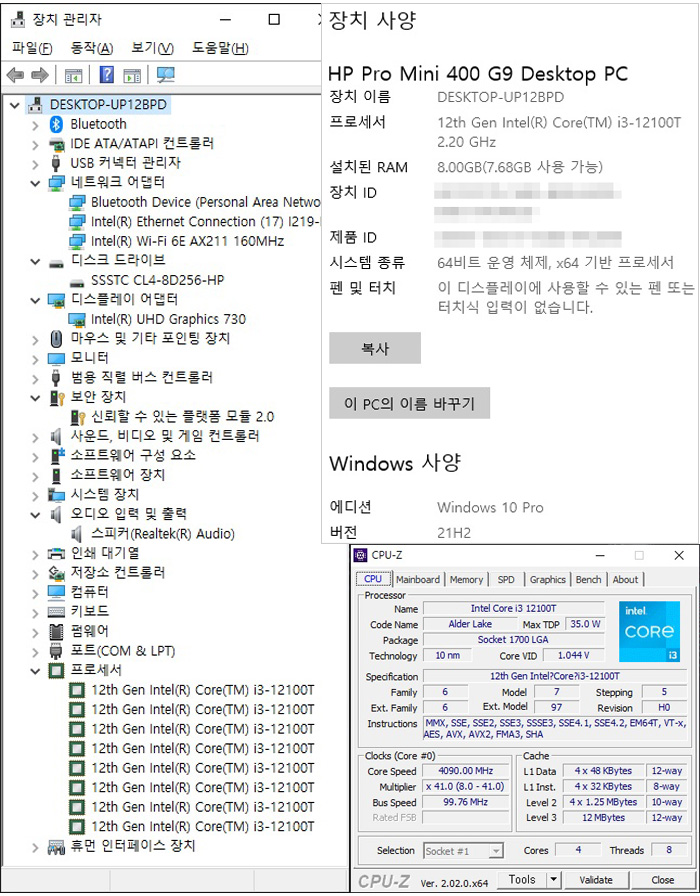
시스템 정보를 확인하고 있는 모습으로 쿼드코어 기반의 12세대 인텔코어 프로세서 i3-12100T가 장착된 것을 확인할 수 있다. 또한 8GB DDR4 메모리가 기본 제공되며 인텔 고급형 무선랜카드와 256GB NVMe SSD가 장착된 것도 확인할 수 있다.
윈도우 11을 제공하지 않고 윈도우 10으로 다운그레이드 해 제품이 출시되는 것도 눈에 띈다. 기업 에서는 특정 장비나 S/W가 윈도우 10에서 최적화 되어 있거나 극도의 안정성을 위해 윈도우 10을 사용하는 경우가 많은 편이기 때문에 사용자에게 선택의 기회를 제공했다고 보면 된다. 만약 윈도우 10에서만 호환되는 디바이스나 프로그램을 연결 및 설치했다면 그대로 사용하면 되고 호환성에 문제가 없을 경우 윈도우 11로 업그레이드 해주면 된다.
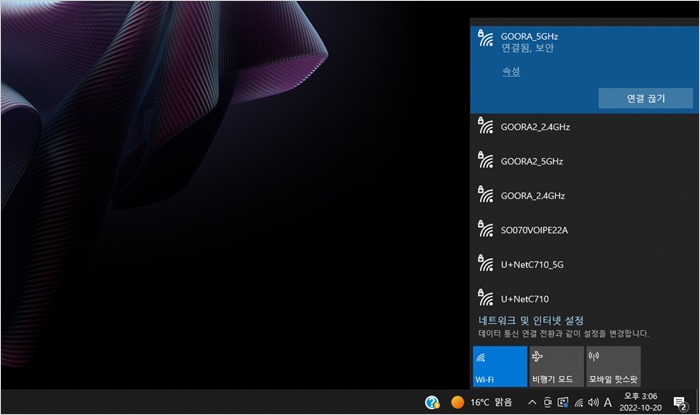
유선랜 만을 지원하는 일반 데스크탑PC와 달리 무선랜카드가 장착되어 랜케이블과 상관없이 원하는 곳에 책상을 설치해 사용할 수 있으며 블루투스 지원으로 주변기기를 무선으로 연결할 수 있다.

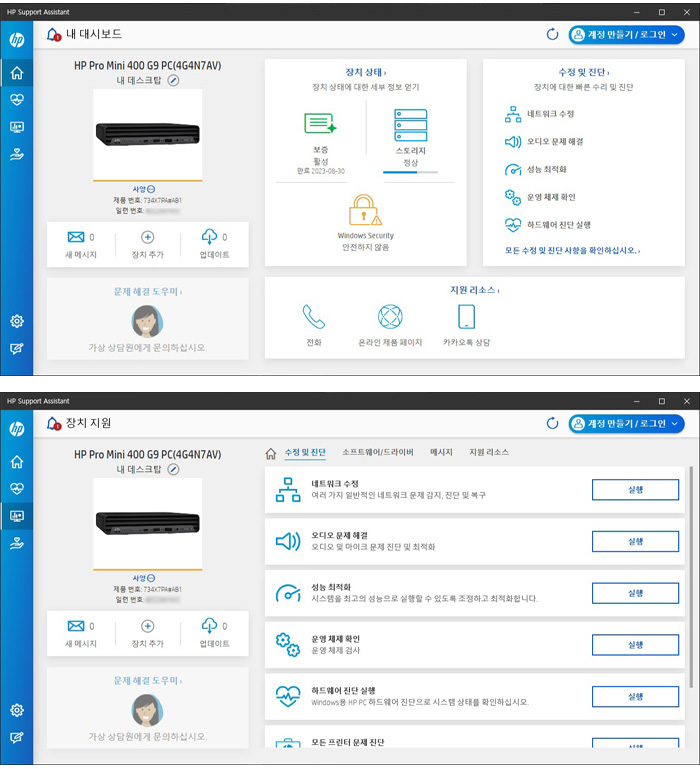
HP Support Assistant 에서는 시스템의 업데이트와 배터리, 보안등의 모니터링이 가능하며 PC에 문제가 발생했을 때 해결할 수 있는 수정 및 진단 기능을 제공한다. (제품 구입후 가장 먼저 업데이트를 실행해 최상의 상태를 만들어 놓기 바란다.)
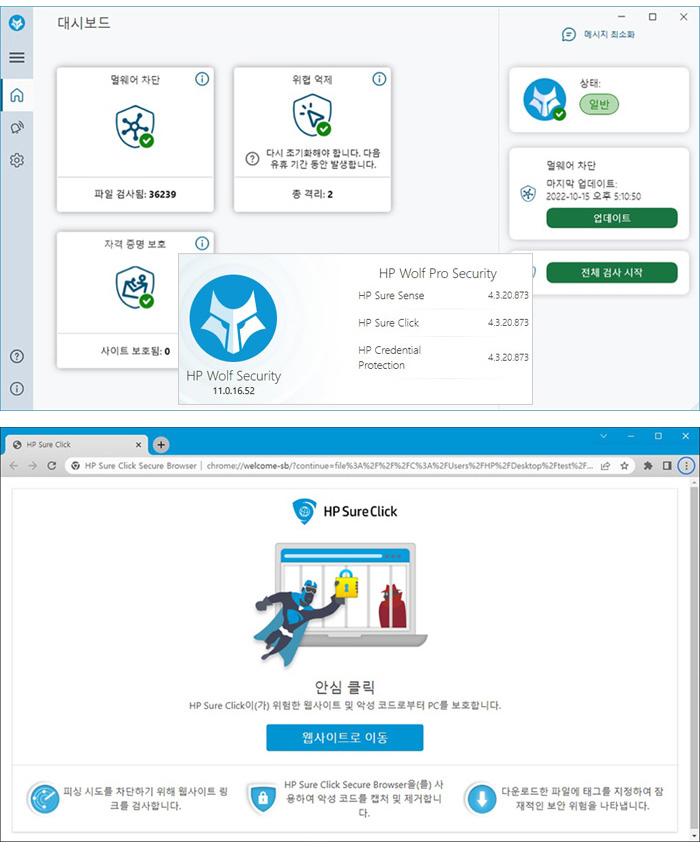
보안 설정을 통해 웹기반의 멀웨어나 랜섬웨어의 공격으로부터 노트북을 보호하는 슈어클릭을 비롯해 (더 높은 보안성을 구현하고 싶은 유저들을 위해 슈어클릭 브라우저도 기본 제공된다.) 딥러닝 기반의 실시간 멀웨어 보호 기술인 슈어 센스 등의 다양한 보안 기술을 모두 지원하는 PC로 소중한 데이터를 안전하게 관리할 수 있다.
기업 환경에서는 자체 보안망이 있기 때문에 중요 자료를 관리하는데 큰 어려움이 없다. 그에반해 출장이나 파견 등으로 인해 외부에서 작업을 해야 하거나 집에서 재택근무를 할 경우 보안이 취약해질 수밖에 없다. 이 제품은 기업 수준의 보안 솔루션이 PC에 기본 내장되어 있어 어디서나 안심하고 사용할 수 있는 장점을 가지고 있다.
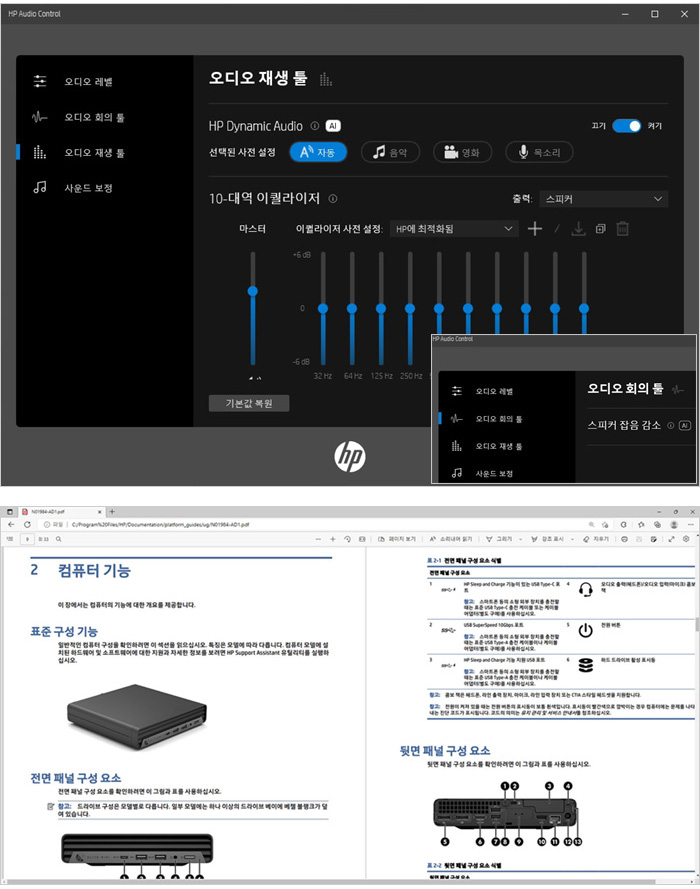
오디오 컨트롤 앱에서 다양한 설정이 제공되며 (원할한 화상회의를 위해 노이즈 캔슬링도 지원한다.) 설명서가 포함되어 제품의 사용법 등을 손쉽게 학습할 수 있다.
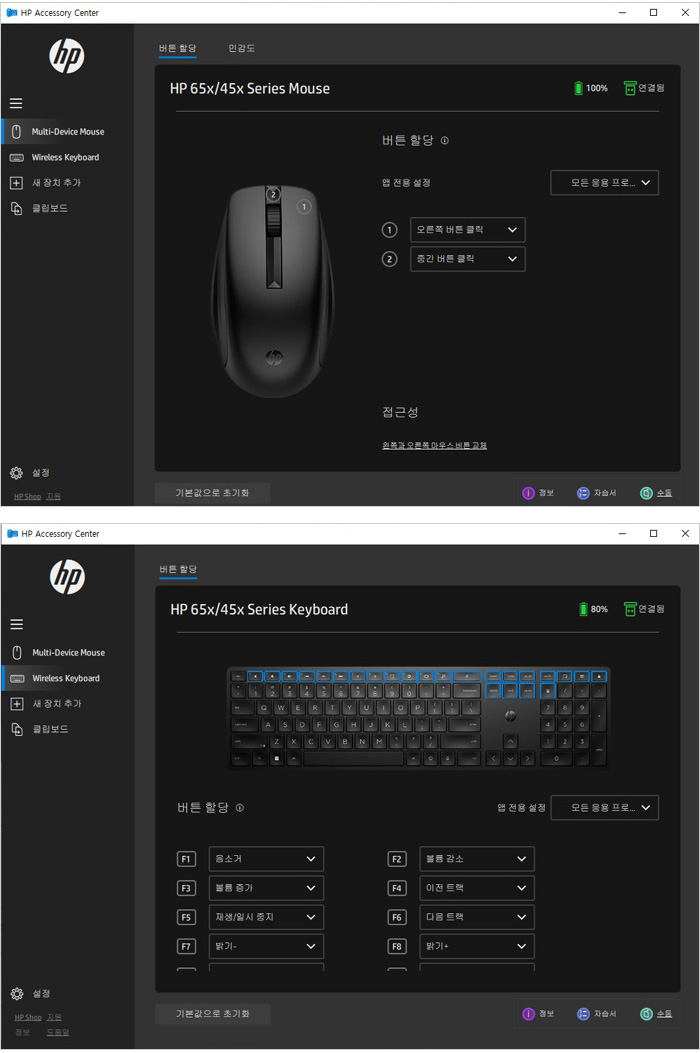
무선 키보드와 마우스 전용 S/W가 제공된다. 마우스의 클릭 버튼과 키보드 상단 버튼은 커스텀이 가능해 사용자에 맞게 기기를 변신시킬 수 있다.
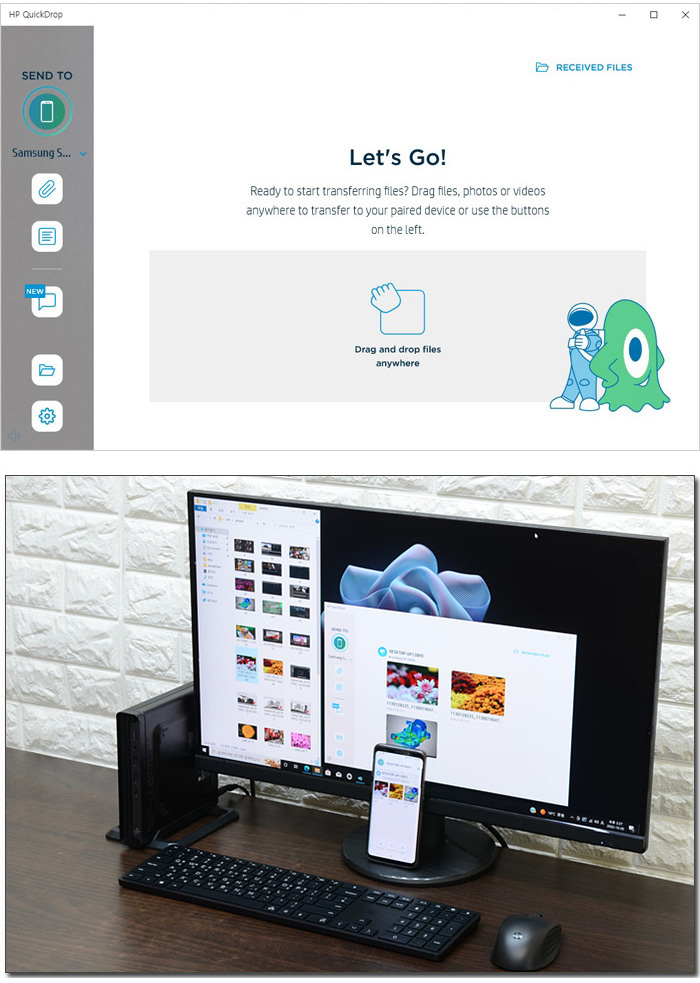
스마트폰에 손쉽게 파일을 전송할 수 있도록 HP QuickDrop S/W를 제공한다. QR 코드를 통해 손쉽게 스마트폰과 연결할 수 있으며 (스마트폰 에도 QuickDrop 앱이 설치되어 있어야 한다.) 사진이나 동영상 등을 손쉽게 전송할 있다. (동영상을 자세히 확인하기 바란다.)
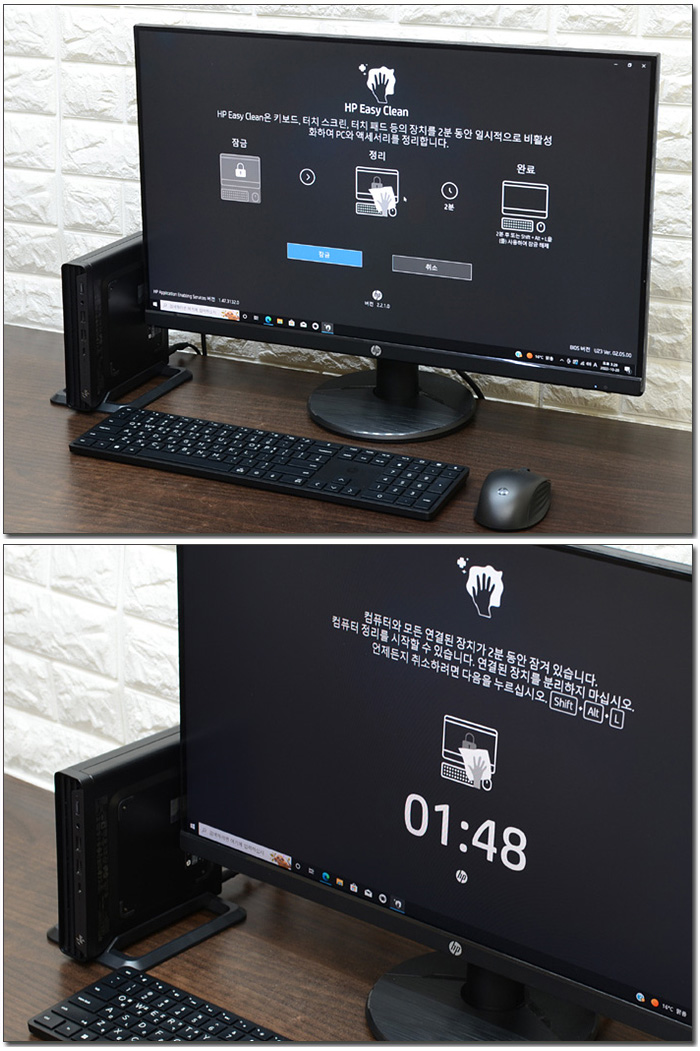
코로나 19로 인해 PC의 키보드나 마우스, 스마트폰이나 태블릿PC, 노트북과 같이 접촉이 빈번한 IT기기의 청소나 소독의 중요성이 부각되고 있다. HP는 PC를 끄지 않고 손쉽게 키보드와 마우스 등을 소독할 수 있도록 HP 이지 클린을 지원한다. S/W를 실행하면 PC가 잠겨 키보드나 마우스를 눌러도 인식하지 않으며 취소키를 눌러 언제라도 원상태로 돌아올수 있다.

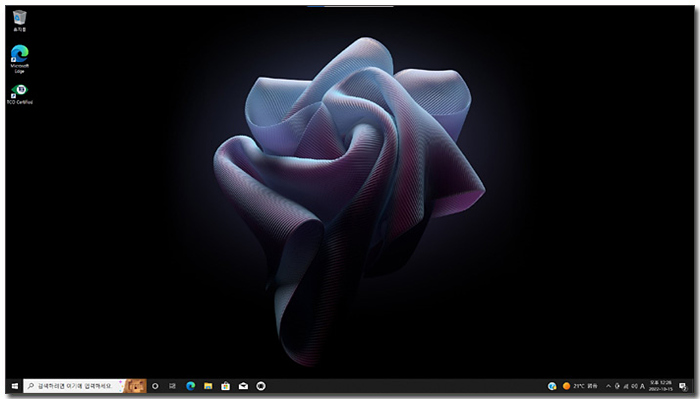
PC가 완전히 꺼진 상태에서 전원 버튼을 눌러 바탕화면이 나올때 까지의 시간을 측정했는데 10.5초가 소요되는 것을 확인할 수 있었다. 기다림의 지루함 없이 사용할 수 있을 것이다.

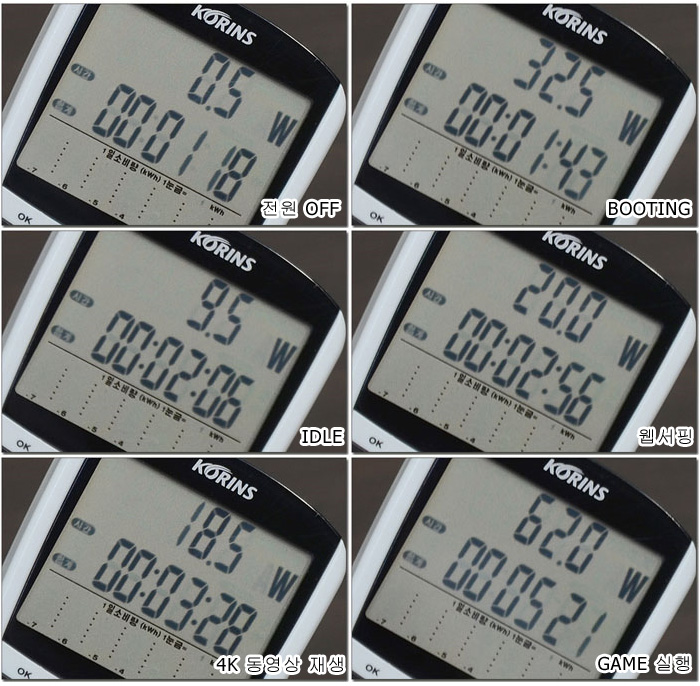
소비전력 테스트를 진행하고 있는 모습으로 (최고성능 모드) 캐주얼한 작업에서는 전력 소모가 크지 않았으며 높은 성능을 필요로 하는 게임에서는 60W 이상까지 소비전력이 올라가는 것을 확인할 수 있었다. (대부분의 게임 상황에서 42~55W 의 전력을 보여주었다.)

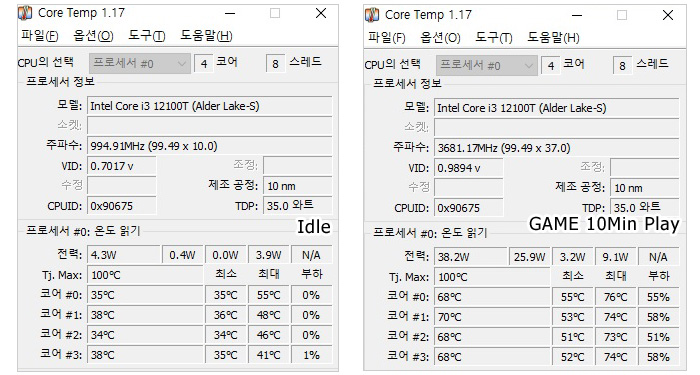
CPU 온도 테스트를 진행하고 있는 모습으로 (실내온도 19도) 아무것도 하지 않은 Idle 상태에서는 35~38도 정도로 동작했으며 10분간 오버워치를 플레이 하고 측정했을 때 76도 까지 온도가 올라가는 것을 확인할 수 있었다. (대부분 게임 상황에서 70도 내외의 온도를 보여주었다.)
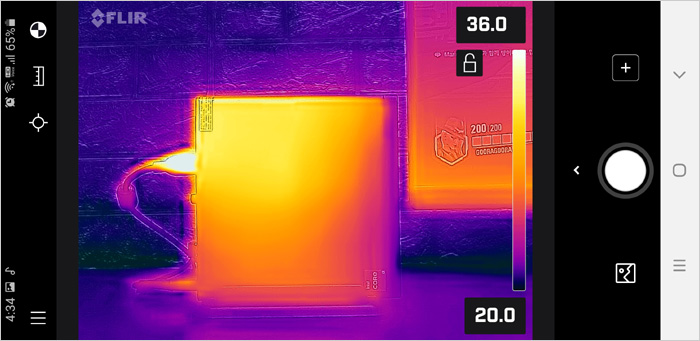
열화상 카메라를 이용해 게임 실행중 PC의 열분포를 확인하고 있는 모습으로 통풍구가 없음에도 표면 온도가 상당히 낮은 것을 확인할 수 있다. 열로 인한 스트레스 없이 사용할 수 있을 것이다.
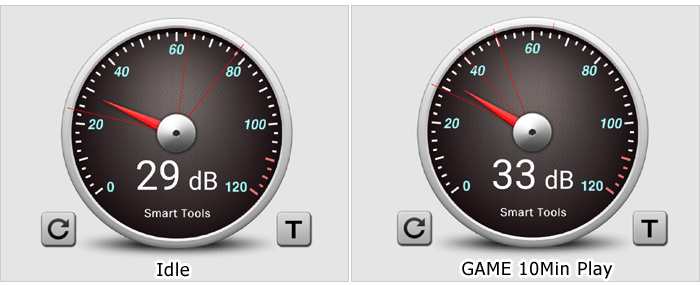
펜소음 테스트를 진행하고 있는 모습으로 아이들이나 캐주얼한 작업에서는 팬소음이 느껴지지 않았으며 게임을 실행하면 팬이 동작하지만 크게 신경쓰일 수준은 아니었다. (조용히 있으면 팬소음이 느껴진다. 하지만 생활소음이 조금이라도 있으면 묻히는 수준이다.)

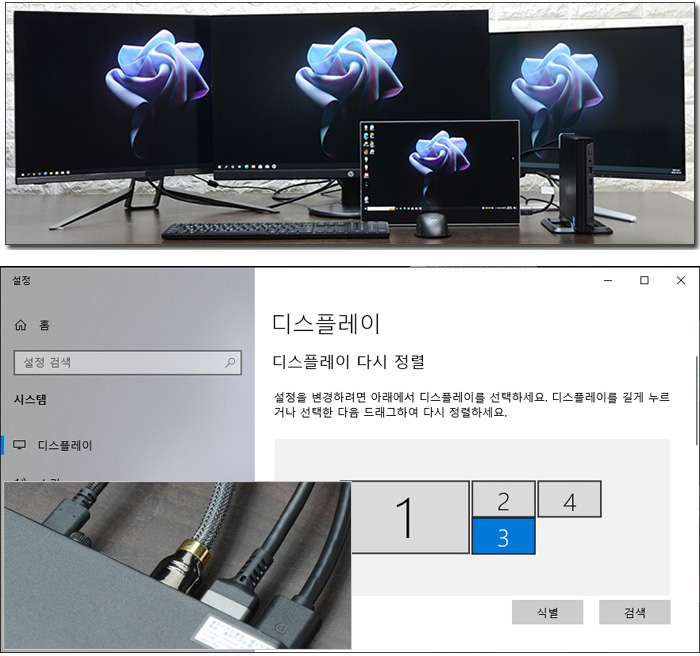
이 제품은 2개의 DP 단자와 HDMI 단자뿐만 아니라 C타입 단자도 디스플레이 출력을 지원해 4개의 모니터를 동시에 연결할 수 있다. 상단의 사진은 멀티 디스플레이 연결 테스트를 진행하고 있는 모습으로 원할하게 작동하는 것을 확인할 수 있었다. 멀티테스킹이 필수적인 업무 환경에서 유용하게 활용할 수 있으며 4K 모니터 등을 연결해 사용할 수 있다.

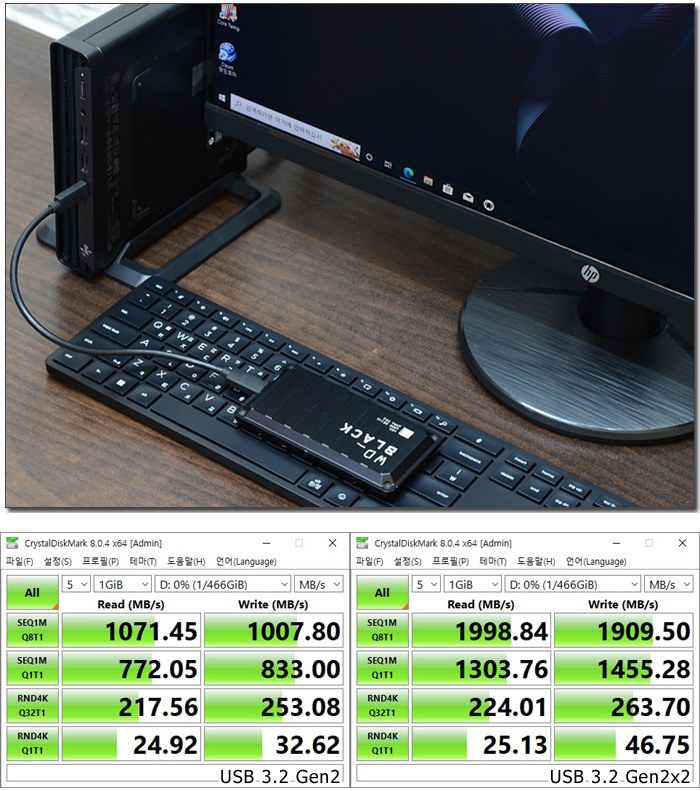
이 제품은 USB 3.2 Gen2 단자 뿐만 아니라 20Mbps 의 빠른 속도를 지원하는 USB 3.2 Gen2x2 단자를 제공해 초고속 데이터 전송이 가능하다. 상단의 사진은 외장 SSD를 이용해 테스트를 진행하고 있는 모습으로 USB 3.2 Gen2와 확연한 속도 차이를 보여주었다. @ USB 3.2 Gen2x2를 사용하기 위해서는 지원 제품을 사용해야 한다. (일반 저장장치는 USB 3.2 Gen2 까지만 지원한다.)
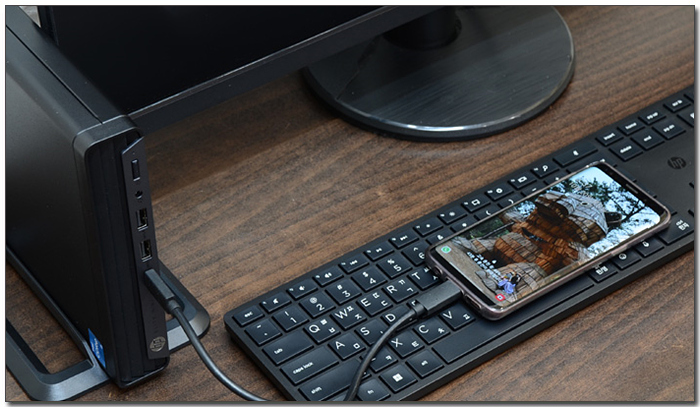
번개마크가 있는 USB 단자는 상시전원을 지원해 PC가 꺼진 상태에서도 스마트폰을 충전할 수 있다. 상단의 사진은 테스트를 진행하고 있는 모습으로 정상적으로 충전되는 것을 확인할 수 있었다.
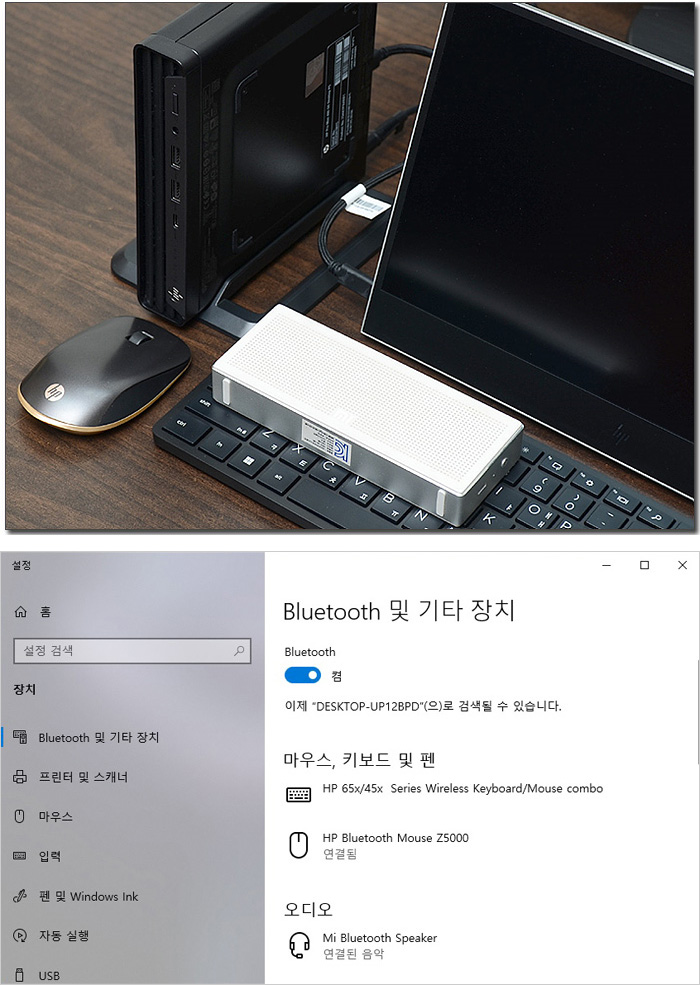
블루투스를 지원해 다양한 액세서리를 무선으로 연결해 활용할 수 있다. 상단의 사진은 페어링 테스트를 진행하고 있는 모습으로 스피커와 마우스가 정상작으로 연결되는 것을 확인할 수 있었다.

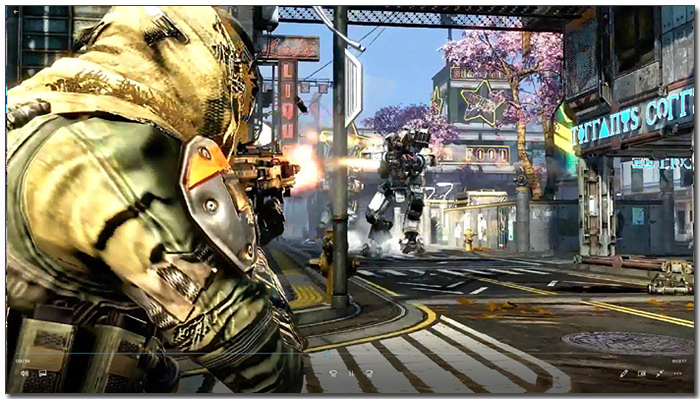
4K 동영상을 이용해 멀티미디어 테스트를 진행하고 있는 모습으로 12세대 인텔코어 탑재 미니PC 답게 부드럽게 재생되는 것을 확인할 수 있었다. 일반적인 4K 영상은 물론 유튜브 고화질 동영상도 부드럽게 감상할 수 있다.
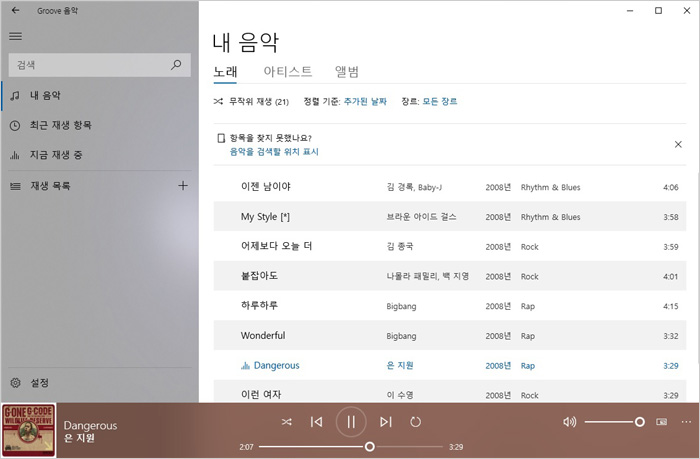
기본 장착된 2W 스피커의 음질을 확인하고 있는 모습으로 출력이 높아 답답함 없이 음악을 즐길 수 있었다. 모노 스피커 이기 때문에 음질을 따질 수준은 아니지만 단순히 소리를 듣는 용도로는 부족함이 없다.
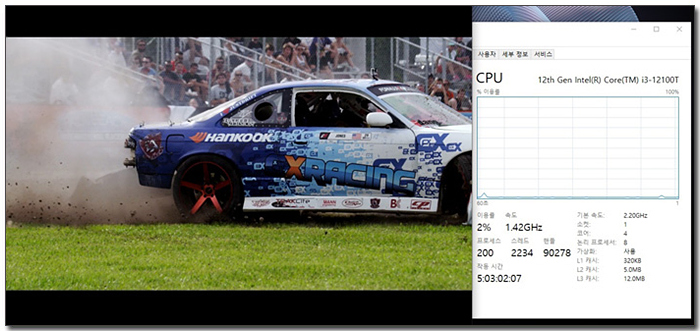
4K 동영상을 이용해 CPU 점유율을 테스트 하고 있는 모습으로 2~4% 정도의 낮은 점유율로 작동했으며 웹서핑과의 멀티테스킹 시 50% 중반까지 점유율이 올라가긴 하지만 끊킴등은 발생하지 않았다.

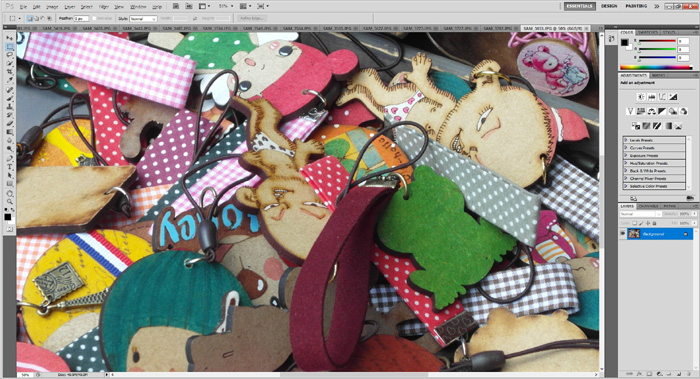
포토샵을 이용해 원본사진의 편집 테스트를 진행하고 있는 모습으로 부드럽게 작업할 수 있었다. 메모리만 16GB 이상으로 업그레이드 해 주면 디자인 등의 작업용으로 활용할 수 있는 제품이다. @ 46장의 원본 사진 (총 180MB) 을 로딩하는데 걸리는 시간을 측정했는데 22초가 소요되었다.


다음 팟인코더를 이용해 4K 동영상의 인코딩 테스트를 진행하고 있는 모습으로 4분 18초의 빠른 인코딩 시간을 보여주었다.

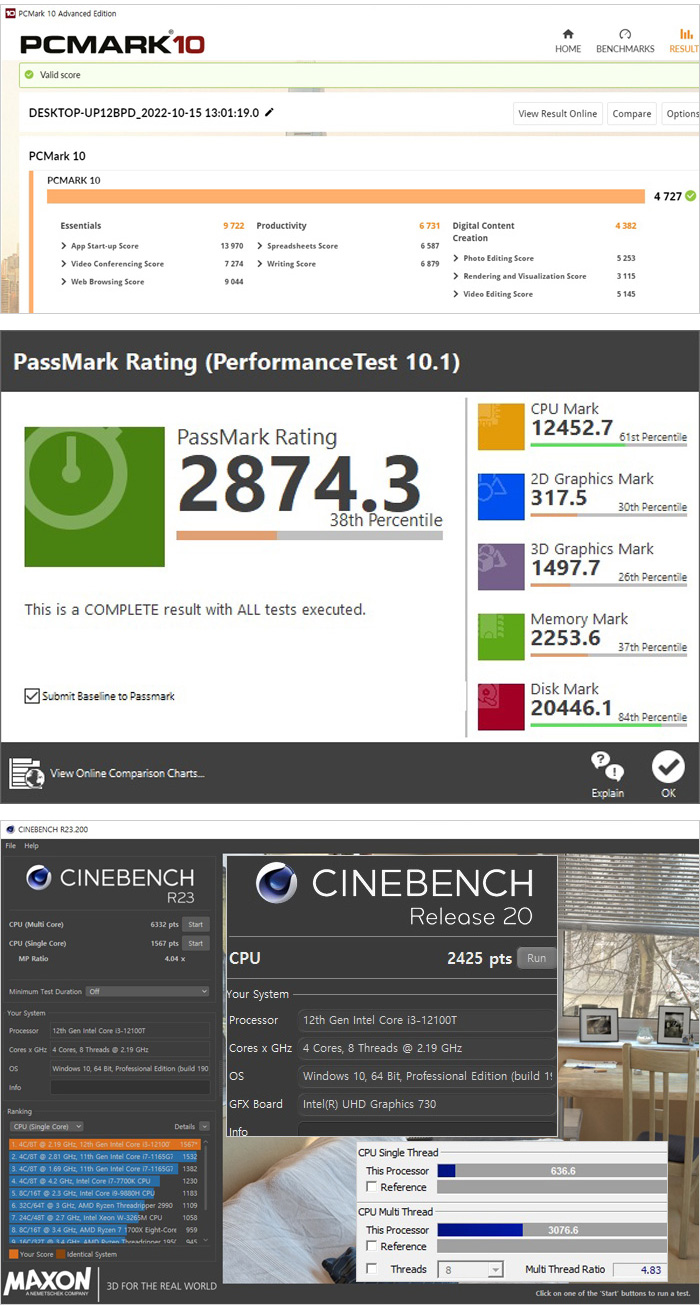
벤치마크 테스트를 통해 PC의 성능을 확인하고 있는 모습으로 일반적인 업무용 S/W 는 물론 멀티테스킹도 부드럽게 실행할 수 있는 스코어를 보여주었다. i3를 탑재한 제품이지만 일반적인 업무용이나 학습용으로는 부족함을 느끼지 않을 것이다.
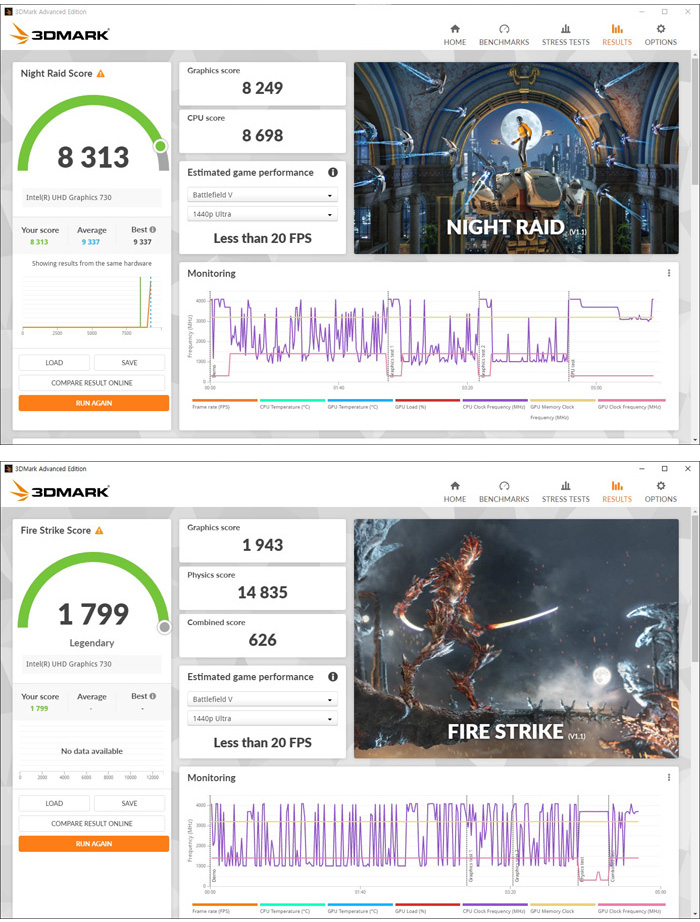
3DMARK를 이용해 3D 성능을 확인하고 있는 모습으로 가벼운 온라인 게임 정도는 무난하게 실행할 수 있는 스코어를 보여주었다.
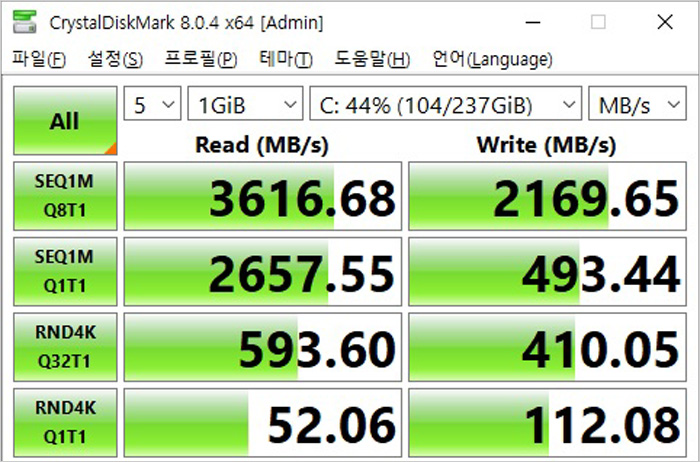
저장장치의 속도를 확인하고 있는 모습으로 NVMe SSD를 탑재해 HDD 나 SATA SSD 와는 확연히 비교되는 빠른 속도를 즐길 수 있다.

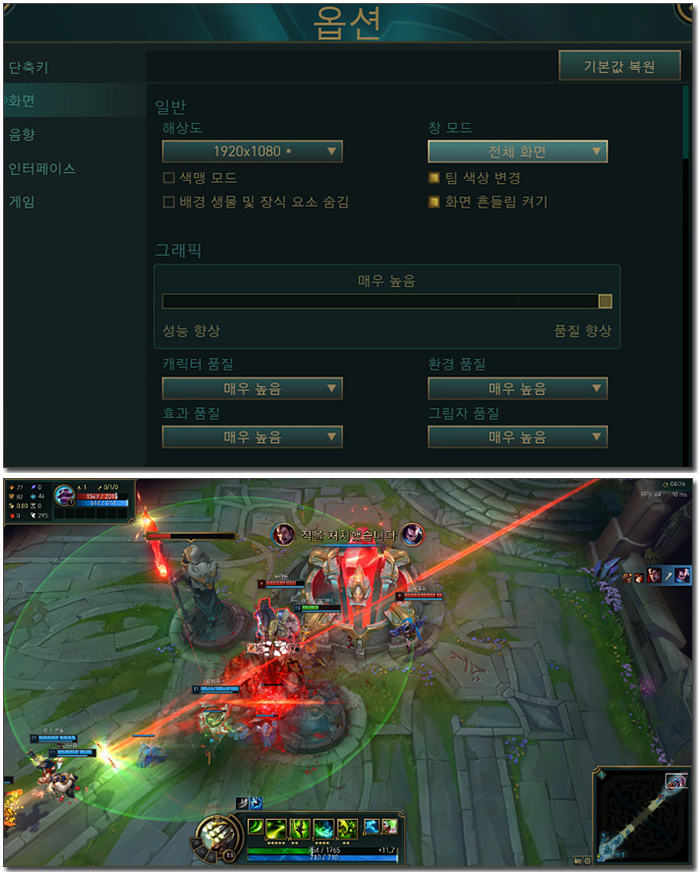
LOL을 이용해 게임 테스트를 진행하고 있는 모습으로 최상 옵션에서 (연습모드) 52-75 프레임을 보여 주었다. 고성능 게임을 플레이 하는 용도로는 부적합 하지만 LOL 정도는 충분히 구동할 수 있다.
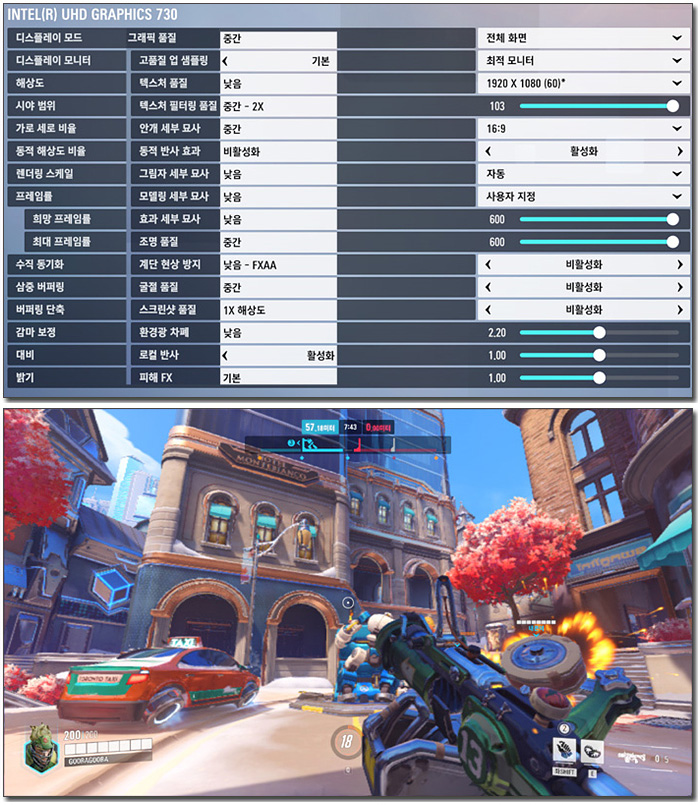
오버워치2 의 프레임 테스트를 진행하고 있는 모습으로 '중간' 옵션에서 46-66 프레임을 보여주었다. 게임내내 40프레임 이하로 떨어지지 않아 부드럽게 게임을 즐길 수 있었다. (단, 더 원할하게 게임을 즐기고 싶다면 메모리를 추가하기 바란다.)



공간효율성은 물론 성능이나 기능, 사용성 면에서 전혀 부족함이 느껴지지 않는 모델이었다. 확장성도 떨어지고 느리고 답답한 구형 미니PC와는 완전히 다른 모습을 보여주는 제품이다.
i3 프로세서가 장착되어 성능을 걱정하는 유저들이 많을 텐데 걱정하지 말라고 말씀드리고 싶다. 12세대 인텔코어 i3 프로세서는 10세대 이전의 i5 이상의 성능을 보여주기 때문에 업무나 학습용으로는 전혀 부족함이 없다. 벤치 스코어도 상당히 높았으며 실사용 테스트에서 성능으로 인한 답답함은 느껴지지 않았다. 단, 8GB의 메모리가 다소 부족할 수 있기 때문에 더 쾌적한 PC 사용을 원한다면 가장 먼저 메모리를 추가하기 바란다.
다양한 고급단자 지원으로 큰 장점이라 할 수 있다. USB 3.2 Gen2x2 단자 지원으로 초고속 데이터 전송이 가능하며 후면에 설치된 C타입 단자는 디스플레이 출력을 지원해 최대 4개의 모니터 연결이 가능했다. 뿐만 아니라 PD충전을 지원해 작고 가벼운 PD 충전기 사용으로 이동성을 높일 수 있다.
공간활용성을 극대화 할 수 있는 작은 크기도 인상적이었다. 모니터 옆에 놓아두면 거의 공간을 차지하지 않았으며 베사 브라켓을 구입하면 모니터 후면에 장착할 수 있어 올인원PC처럼 사용할 수 있다. 특히 무선 키보드와 마우스, 무선랜을 제공해 케이블로 인한 스트레스가 없는 점이 아주 마음에 들었다.
HP WOLF 시큐리티를 지원해 사무실 뿐만 아니라 집이나 외부에서도 중요 자료를 안전하게 관리할 수 있는 것도 매력적이며 특수장비 및 S/W 사용자를 위해 윈도우를 10 Pro로 다운그레이드 해 적용한 것도 장점이라 말씀드리고 싶다.
집이나 사무실에서 공간의 고민없이 편하게 설치해 사용할 수 있는 PC가 필요한 유저들에게 추천하고 싶다. 사용성이 떨어지는 구형 미니PC와는 확연한 차이를 경험할 수 있을 것이다.
김원영 기자 [email protected]
[디지털 모바일 IT 전문 정보 - 노트포럼]
Copyrights ⓒ 노트포럼, 무단전재 및 재배포 금지
- 2024-04-19 13:35 제휴 리뷰 > 넉넉한 용량과 압도적 성능, ACER 프레데터 GM7000 M.2 NVMe 4TB
- 2024-04-12 17:08 제휴 리뷰 > 날렵하고 빠른 OLED노트북, 레노버 아이디어패드Slim5 16AHP9 83DD0023KR
- 2024-04-05 16:22 제휴 리뷰 > 다용도 고성능 미니PC, 레노버 아이디어센터 Mini 01IRH8 90W20048KA
- 2024-04-05 16:15 제휴 리뷰 > 가볍고 조용한 게이밍 노트북, MSI 사이보그 15 AI A1VFK
- 2024-04-05 16:10 제휴 리뷰 > 작고 가벼운데 성능은 최고, ACER 스위프트 고 14 OLED SFG14-73
Who's 노트포럼

디지털 모바일 IT 전문 정보지, 노트포럼
-
Read More

게임과 랜더링이 가능한 인텔14세대 슬림노트북, MSI 프레스티지16 AI Evo B1MG
내장그래픽 기반의 슬림 노트북은 휴대가 용이해 다양한 장소에서 사용할 수 있는 장점을 가지고 있다. CPU 자체의 성능도 상당히 뛰어나 문서작업등의 캐주얼한 용도 뿐만 아니라 디자인 등의 작업용으로도 활용되고 있다. 단, 내장그래픽의 성능이 떨어져 ... -
Read More

난방비 걱정없이 따뜻한 겨울 보내세요, 한일전기 PWM-2000DB 포근 온수매트
가정은 사업자와 달리 누진세가 적용되기 때문에 춥다고 계속 전기난방 기구를 사용하면 전기세 폭탄을 맞을 확율이 높다. 전기 난방기구 사용이 비교적 자유로운 사업장들과 달리 가정에서는 반드시 열 효율등을 고려해 난방기구를 사용해야 한다. 전기난로 ... -
Read More

디자인도 매력적인 고성능 수랭쿨러, MSI MAG 코어리퀴드 E360
CPU나 그래픽카드는 칩셋의 열을 빠르게 식혀주지 못할경우 스스로 성능을 낮춰 안정성을 확보한다. 100% 성능으로 PC를 사용하고 싶을 경우 일정수준 이상으로는 온도가 올라가지 않도록 관리를 해주어야 하는 것이다. 그래픽카드의 경우 급에 맞게 히트싱크... -
Read More

정확한 움직임 보장하는 가성비 게이밍 마우스, 스틸시리즈 RIVAL 3
게이밍 기어의 가격은 성능, 기능, 디자인과 정비례 한다. 가격이 높을수록 뛰어난 성능을 보여주어 원할한 게임 플레이가 가능하며 다양한 기능 지원으로 쉽게 게임을 풀어나갈 수 있다. 또한 키감이나 그립감 등이 뛰어나 장시간 게임을 즐겨도 피로감이 적... -
Read More

다용도로 활용할 수 있는 대화면 올인원PC, ASUS AIO M3702WFAK-WA013W
올인원 PC는 설치가 힘들고 많은 공간을 차지하는 데스크탑 PC의 단점을 개선해 가정이나 사무실 등에서 큰 인기를 끌고 있으며 특유의 세련된 디자인이 더해져 인테리어 까지 고려해야 하는 매장에서도 많이 사용되고 있다. 편의성 대비 떨어지는 성능 때문... -
Read More

14세대 인텔코어를 위한 고급형 메인보드, MSI MAG Z790 토마호크 맥스 WIFI
14세대 인텔코어 프로세서는 새로운 코드명을 가진 프로세서 들과 달리 랩터 레이크 리프레시 라는 코드명을 가지고 있다. 쉽게 풀어쓰면 새로운 아키텍처가 적용된 모델이 아니고 기존 아키텍쳐를 보완해 성능을 향상시켰다는 의미로 해석할 수 있다. 실제 1... -
Read More

럭셔리 전동 높이조절책상, 에이픽스 원목 모션데스크
만성 허리통증에 시달리거나 오랜시간 앉아 있을 경우 온몸이 뻐근해 진다면 기능성 책상과 의자를 사용해야 한다. 일반 책상이나 의자와 달리 인체공학적 설계로 장시간 PC를 사용하더라도 피로감을 최소화 할 뿐만 아니라 바른 자세를 유지할 수 있기 때문... -
Read More

한손에 쏙 들어오는 고성능 미니PC, GEEKOM Mini IT12
미니PC는 공간의 구애를 받지 않고 쉽게 설치해 사용할 수 있는 장점을 가지고 있다. 서류나 사무용품 등으로 어지러운 사무실의 작은 공간에 놓아두고 사용할 수 있으며 모니터 후면에 장착하면 아예 공간 자체를 차지하지 않는다. 특히 최근 출시되는 제품... -
Read More

12V2x6 커넥터 지원 파워서플라이, MSI MAG A850GL 화이트 80PLUS 골드
CPU 와 그래픽카드의 전력 소모가 커지면서 파워서플라이의 중요성이 부각되고 있다. 전력이 원할하게 공급되지 못할 경우 성능이 떨어질 수 있으며 예기치 못한 안전상의 문제도 발생할 수 있기 때문이다. 이런 이유로 저가형 제품만 찾던 많은 유저들도 10... -
Read More

다용도로 활용할 수 있는 100Hz 가성비모니터, MSI MP251 IPS100 아이에르고
일부기업이 시장을 독점하다시피 했던 예전과 달리 최근에는 다양한 제조사에서 모니터를 출시하고 있어 가격이나 화질, 기능, 디자인 등을 고려해 제품을 선택할 수 있다. 제조사가 다양해진 만큼 색다른 제품이 많이 출시되어 자신이 원하는 제품을 보다 쉽... -
Read More

휴대성까지 챙긴 프리미엄 게이밍 노트북, ASUS ROG 제피러스 M16 GU604VY
노트북으로 게임을 즐길때 화질이나 사운드, 기능을 크게 고려하지 않는다면 RTX 4060 정도의 GPU가 탑재된 가성비 게이밍 노트북 정도로 충분하다. 대부분의 게임을 부드럽게 즐길 수 있는 성능을 보여주며 RTX40 시리즈 에서는 프레임 보간 기능은 DLSS3 가... -
Read More

정밀한 컨트롤 가능한 초경량 무선 게이밍 마우스, 스틸시리즈 AEROX 5 WIRELESS
게이밍 마우스는 장시간 사용하며 정밀한 컨트롤이 팔수적이기 때문에 성능과 그립감을 모두 만족시키는 제품을 사용해야 한다. 고수는 연장을 탓하지 않는다고 하지만 마우스 선택만으로 게임실력이 확연히 달라질 수 있어 많은 유저들이 하이 퀄리티 제품을...














